Spécifier le type de fichier ou le nom de fichier lors de la numérisation d’un document
Spécifier les paramètres dans [Paramètres d'envoi] sur l’écran du scanner.
 Appuyez sur [Scanner] sur l’écran d'Accueil.
Appuyez sur [Scanner] sur l’écran d'Accueil.
 Placez l'original sur le scanner.
Placez l'original sur le scanner.
 Appuyez sur [Paramètres d'envoi] sur l’écran du scanner.
Appuyez sur [Paramètres d'envoi] sur l’écran du scanner.
 Appuyez sur [Type de fichier], et sélectionnez le type de fichier pour enregistrer le document numérisé.
Appuyez sur [Type de fichier], et sélectionnez le type de fichier pour enregistrer le document numérisé.
Appuyez sur [Autres] pour afficher l’écran des paramètres détaillés.
Sur les machines équipées de RICOH Always Current Technology v1. 1 ou une version antérieure
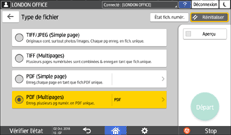
TIFF/JPEG (Simple page) : un fichier d’image séparé est créé pour chaque page séparément.
Lorsque vous spécifiez Noir & Blanc dans [Type d'original], le document numérisé sera envoyé au format TIFF.
Lorsque vous spécifiez Échelle de gris ou Pleine couleur dans [Type d'original], le document numérisé sera envoyé au format JPEG.
TIFF (Multipages): plusieurs pages sont combinées en un seul fichier image.
PDF (Simple page) : un fichier PDF est créé pour chaque page séparément.
PDF (Multipages): plusieurs pages sont combinées en un seul fichier PDF.
Outre le format PDF normal, vous pouvez également spécifier [PDF Haute compression] ce qui permet de réduire la taille du fichier tout en préservant sa lisibilité ou [PDF/A] ce qui correspond à la norme internationale et convient pour le stockage à long terme.
Sur les machines équipées de RICOH Always Current Technology v1. 2 ou une version ultérieure
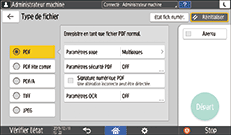
PDF : Un fichier PDF normal est créé.
PDF haute compr. : Un fichier PDF avec un format de fichier réduit est créé tout en maintenant la lisibilité.
PDF/A : Un fichier PDF qui correspond à la norme internationale et convient au stockage à long terme est créé.
TIFF : Un fichier TIFF est créé.
JPEG : Un fichier JPEG est créé.
Excepté pour JPEG, vous pouvez spécifier si vous souhaitez créer un fichier séparé pour chaque page ou combiner plusieurs pages en un seul fichier.
 Pour spécifier le nom de fichier, appuyez sur [Nom de fichier] et saisissez le nom de fichier.
Pour spécifier le nom de fichier, appuyez sur [Nom de fichier] et saisissez le nom de fichier.
Le nom de fichier est généré en combinant les trois éléments suivants :
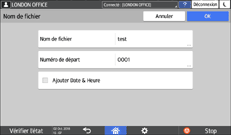
Nom de fichier : saisissez la chaîne à utiliser au début du nom de fichier.
Numéro de départ : spécifiez le numéro de départ d’un numéro de série qui sera ajouté à la fin de chaque nom de fichier lorsque vous spécifiez un format de fichier composé d’une seule page par fichier.
Ajouter Date et Heure : cochez cette case pour ajouter à la fin du nom de fichier « l’année, le mois, le jour, l’heure et la minute » auxquels la numérisation est effectuée.
 Spécifiez les paramètres de numérisation en fonction de l’utilisation des données numérisées.
Spécifiez les paramètres de numérisation en fonction de l’utilisation des données numérisées.
Numérisation d’un original avec la qualité et la densité adéquates
 Spécifiez la destination vers laquelle envoyer le document numérisé, puis appuyez sur [Départ].
Spécifiez la destination vers laquelle envoyer le document numérisé, puis appuyez sur [Départ].

Vous pouvez également intégrer les paramètres de sécurité et de signature numérique, ainsi que des informations de texte dans le fichier PDF.
Numérisation d'un original en format PDF avec des paramètres de sécurité définis
Numériser un original sous forme de fichier PDF avec des données de texte intégrées
Il y a des conditions à respecter lorsque vous numérisez l’original pour créer un fichier au format PDF Haute compression.
Vous pouvez modifier le nombre de chiffres dans les éléments de réglage suivants.
Type d'écran Paramètres : Standard
[Paramètres scanner]
 [Paramètres d'envoi]
[Paramètres d'envoi] [Nom de fichier]
[Nom de fichier] [Nbre de chiffres pr fichiers à page unique]
[Nbre de chiffres pr fichiers à page unique]Type d'écran Paramètres : Classique
[Paramètres scanner]
 onglet [Param. envoi]
onglet [Param. envoi] [Nbre chiffres pr fich. page unique].
[Nbre chiffres pr fich. page unique].
